笔记本wifi显示已关闭 WINDOWS 10 WLAN开启关闭按钮失效问题
更新时间:2024-04-27 16:50:47作者:yang
最近有不少Windows 10用户反映,在他们的笔记本电脑上,WiFi显示已关闭的问题,而且无论怎么尝试开启或关闭WLAN,按钮都失效,这个问题给用户的日常使用带来了很大的困扰,因为无法连接无线网络,导致无法正常上网。针对这个问题,我们需要深入了解可能的原因和解决方法。
具体步骤:
1.先检查笔记本,是否使用热键将其无线功能关闭。最好的判别可以查看蓝牙功能是否也是关闭的,如果蓝牙的图标在任务栏没有显示,可能处于关闭。可能是笔记本的无线功能已经关闭。
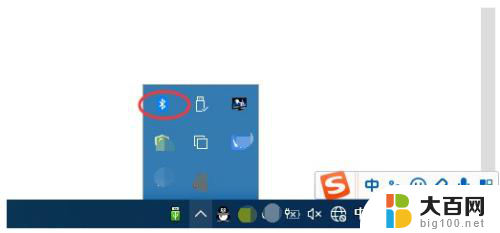
2.这时使用键盘的热键FN+F2重新打开,注意,再按一次就是关闭。

3.按上面的方法处理了,可以正常使用WiFi的话,可以略过后面的步骤。
如果上面的方法无法解决相关的问题,继续检查,笔记本的飞行模式是否已经打开。如果开启,关闭飞行模式。
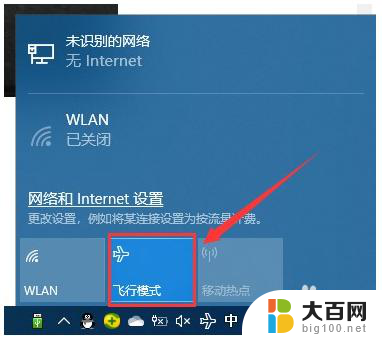
4.检查WLAN的图标是否为灰色的状态,如果是。点击WLAN的图标,重新启动WLAN
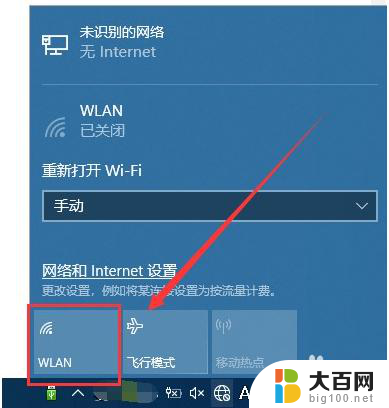
5.如果不属于上面的问题,继续进行相关的判断。进入“设备管理器”进行无线网卡的检查,是否该设备处于禁用的状态。如果是。启用相关的网卡驱动设备。
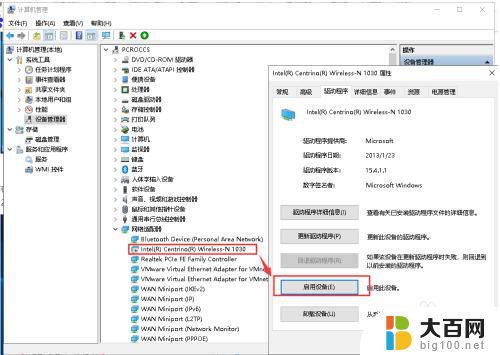
6.通过上面的排查,基本可以连接无线网络,上网了。
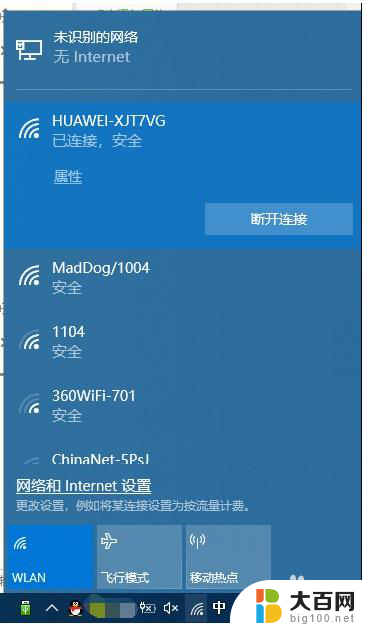
以上是笔记本电脑WiFi显示已关闭的全部内容,如果您遇到这种情况,可以尝试按照以上方法解决,希望对大家有所帮助。
笔记本wifi显示已关闭 WINDOWS 10 WLAN开启关闭按钮失效问题相关教程
- 笔记本显示屏怎么关闭 如何在笔记本上关闭显示器
- 笔记本按键声音怎么关闭 如何关闭电脑键盘按键声音
- 红米笔记本触摸板怎么关闭和开启 小米笔记本触摸板关闭后无法开启
- 笔记本电脑关闭键盘灯光 笔记本键盘灯怎么关闭
- 笔记本关闭小键盘的方法 笔记本小键盘关闭技巧
- 笔记本鼠标怎么关闭和开启 笔记本电脑触摸板如何关闭
- 为什么打开wifi会自动关闭 笔记本电脑无线WiFi不停自动关闭怎么解决
- 笔记本电脑怎么关闭软件开机自启动 如何关闭Mac电脑开机自启动的软件程序
- 戴尔笔记本触控板怎么关开 Dell笔记本触摸板关闭方法
- 笔记本键盘触摸板开关 笔记本电脑触摸板开启和关闭快捷键
- 苹果进windows系统 Mac 双系统如何使用 Option 键切换
- win开机不显示桌面 电脑开机后黑屏无法显示桌面解决方法
- windows nginx自动启动 Windows环境下Nginx开机自启动实现方法
- winds自动更新关闭 笔记本电脑关闭自动更新方法
- 怎样把windows更新关闭 笔记本电脑如何关闭自动更新
- windows怎么把软件删干净 如何在笔记本上彻底删除软件
电脑教程推荐